Publié le le 01 octobre 2025,
Mis à jour le 21 octobre 2025.
Lorsqu’on pense à la gestion de fichiers efficace, Total Commander s’impose comme une référence historique dans l’univers Windows. Son interface à double panneau, ses raccourcis clavier puissants et ses nombreuses fonctionnalités en ont fait l’outil préféré des utilisateurs avancés pendant des décennies. Mais qu’en est-il sous Linux ?
L’écosystème Linux, riche et varié, propose de nombreux gestionnaires de fichiers, certains minimalistes et d’autres extrêmement complets.
Nous allons expliquer les critères essentiels pour bien choisir son gestionnaire de fichiers, présenter les principales alternatives à Total Commander sous Linux et fournir des conseils pratiques pour intégrer ces outils dans votre quotidien.
Table des matières
1. Pourquoi utiliser un gestionnaire de fichiers avancé
La plupart des distributions Linux sont livrées avec un explorateur de fichiers classique : Nautilus (GNOME Files), Dolphin (KDE), Thunar (XFCE) ou Caja (MATE). Ces logiciels conviennent pour une utilisation basique, mais ils atteignent vite leurs limites lorsque l’on gère un grand volume de données ou que l’on souhaite automatiser certaines tâches.
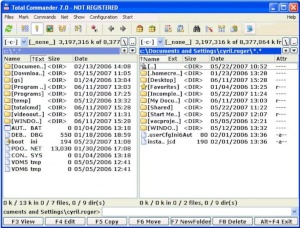
L’archétype du gestionnaire de fichiers avancé reste Total Commander, une référence sous Windows. Toutefois, sa reconnaissance n’est pas aussi grande qu’elle pourrait l’être : il n’est pas fourni par défaut avec le système et nécessite une recherche et une installation volontaire de la part de l’utilisateur. Sa présentation en double panneau, héritée du mythique Norton Commander qui fonctionnait sous DOS dans les années 1980-1990, a marqué plusieurs générations d’informaticiens et a inspiré de nombreux gestionnaires de fichiers modernes, notamment sous Linux.
Si vous n’avez jamais utilisé de gestionnaire de fichiers en double panneau, vous pouvez vous représenter leur fonctionnement en pensant à des logiciels FTP comme FileZilla. Pour aller plus loin, découvrez comment utiliser FileZilla pour l’installation et la maintenance d’un site internet, un exemple concret d’outil en double panneau qui illustre bien la logique de ce type de gestionnaire.
Un gestionnaire de fichiers avancé permet :
• de travailler avec une interface en double panneau (plus rapide pour copier/déplacer),
• de gérer les archives (zip, tar, rar) directement,
• d’utiliser des raccourcis clavier productifs,
• d’exécuter des scripts personnalisés,
• d’accéder facilement aux fichiers distants (FTP, SFTP, Samba).
2. Les critères pour choisir un gestionnaire de fichiers sous Linux
Avant de choisir un logiciel, voici des critères à considérer :
• Interface et ergonomie : souhaitez-vous une interface graphique moderne avec un seul panneau ou une approche en double panneau, plus proche de Total Commander ?
• Fonctionnalités avancées : support des onglets, gestion des archives, intégration Git, prévisualisation des fichiers.
• Compatibilité clavier : indispensable si vous venez de Windows / Total Commander.
• Extensibilité : présence de plugins, scripts ou extensions pour élargir les usages.
• Performance : rapidité avec de gros dossiers et fiabilité dans la manipulation des fichiers.
Ces critères ne concernent pas uniquement Linux : les utilisateurs macOS à la recherche d’un gestionnaire de fichiers en double panneau peuvent également s’en inspirer. À ce sujet, découvrez notre description complète de l’application Marta, une alternative moderne pensée pour macOS.
3. Les principales alternatives à Total Commander sous Linux
a. Double Commander
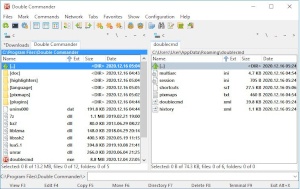
Probablement l’alternative la plus proche de Total Commander.
• Interface à double panneau identique.
• Compatible avec les raccourcis et plugins de Total Commander.
• Disponible sur la plupart des distributions Linux.
b. Krusader
Un gestionnaire puissant, développé pour KDE.
• Interface complète et hautement personnalisable.
• Intégration parfaite avec l’environnement KDE/Plasma.
• Support FTP, archives, et scripting avancé.
c. Midnight Commander
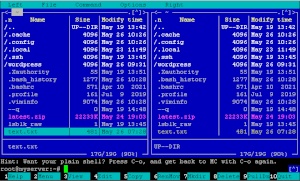
Une option en mode texte (terminal).
• Idéal pour les administrateurs système.
• Léger, rapide et utilisable via SSH.
• Interface rétro mais efficace, surtout pour les utilisateurs avancés.
Pour ceux qui souhaitent mieux comprendre son utilisation et ses atouts, découvrez notre article complet sur Midnight Commander, qui détaille son fonctionnement, ses principales caractéristiques et les situations où il peut devenir un outil incontournable pour gagner en efficacité.
d. GNOME Commander
Pour ceux qui veulent un compromis.
• Double panneau simple et efficace.
• Intégration avec l’environnement GNOME.
• Fonctionnalités plus limitées que Krusader ou Double Commander, mais suffisantes pour un usage quotidien.
4. Des gestionnaires de fichiers classiques avec un mode double panneau
Tous les gestionnaires de fichiers sous Linux ne se présentent pas d’emblée comme des clones de Total Commander, mais certains proposent une option de double affichage qui permet d’obtenir un fonctionnement similaire.
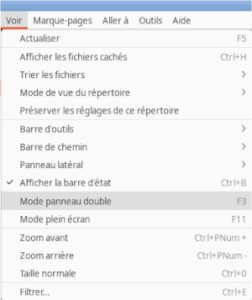
Par exemple, PCManFM, souvent utilisé dans les environnements légers comme LXDE ou LXQt, offre la possibilité d’activer un double panneau à tout moment. Il suffit de naviguer dans le menu :
Voir → Mode de panneau double
Cette fonction permet de comparer facilement deux répertoires et de copier des fichiers d’un côté à l’autre, comme dans un gestionnaire en double fenêtre.
D’autres explorateurs tels que Caja (MATE) ou Nemo (Cinnamon) proposent également des options ou extensions similaires. Ainsi, même sans installer un gestionnaire « type Total Commander », il est possible de bénéficier d’une expérience proche, tout en restant dans l’environnement graphique par défaut de votre distribution.
5. Conseils pratiques pour les utilisateurs venant de Total Commander
• Choisissez Double Commander si vous cherchez une transition en douceur.
• Testez Krusader si vous utilisez KDE Plasma et aimez une interface riche.
• Optez pour Midnight Commander si vous êtes souvent dans un terminal et gérez des serveurs.
• Préférez GNOME Commander si vous cherchez la simplicité.
6. Comparatif rapide
| Gestionnaire | Double panneau | Plugins | FTP/SFTP | Environnement recommandé | Difficulté d’utilisation |
|---|---|---|---|---|---|
| Double Commander | Oui | Oui | Oui | Tous | Facile |
| Krusader | Oui | Oui | Oui | KDE | Intermédiaire |
| Midnight Commander | Oui (texte) | Non | Oui | Terminal | Avancé |
| GNOME Commander | Oui | Limité | Oui | GNOME | Facile |
7. Intégration avec votre distribution Linux
La plupart de ces gestionnaires sont disponibles dans les dépôts officiels des distributions (Ubuntu, Debian, Fedora, Arch). Une simple commande permet l’installation.
Par exemple, pour installer Double Commander sous Ubuntu :
sudo apt install doublecmd-gtk
8. Accessoires recommandés pour une gestion optimale des données
Un gestionnaire de fichiers avancé facilite grandement la navigation et l’organisation de vos fichiers, mais certains accessoires peuvent compléter votre installation et améliorer encore votre efficacité. Voici quelques produits pratiques, disponibles en ligne, qui peuvent vous aider à mieux gérer vos données et à sécuriser vos fichiers :
• UGREEN Hub USB 3.0 4 Ports Ultra Fin : un hub USB pratique pour connecter plusieurs périphériques simultanément : disques durs, clés USB, claviers ou souris. Avec des vitesses de transfert allant jusqu’à 5 Gbps et une compatibilité étendue avec Windows, MacOS et Linux, il constitue un excellent outil pour optimiser votre flux de travail. Voir le hub USB (lien sponsorisé Amazon).
• UnionSine Disque Dur Externe Portable 500 Go : ce disque dur externe ultra-mince et portable offre une solution fiable pour stocker et transférer vos fichiers. Compatible avec Windows, Mac et Linux, il prend en charge des vitesses de lecture et d’écriture stables via USB 3.0. Idéal pour sauvegarder vos documents, médias ou projets professionnels. Voir le disque dur externe (lien sponsorisé Amazon).
• SanDisk Ultra Flair 128 Go Clé USB : pour transporter rapidement vos fichiers ou réaliser des transferts ponctuels, cette clé USB offre des vitesses de lecture jusqu’à 150 Mo/s et un boîtier en métal résistant. La protection par mot de passe permet de sécuriser vos données personnelles en toute simplicité. Voir la clé USB (lien sponsorisé Amazon).
Ces accessoires complètent parfaitement un gestionnaire de fichiers avancé sous Linux, que ce soit pour organiser, transférer ou sécuriser vos données. Ils ajoutent flexibilité et rapidité à votre travail quotidien, tout en assurant une meilleure sécurité pour vos informations sensibles.
9. Des applications alternatives avec des limites
Même si des solutions comme Double Commander imitent fidèlement Total Commander, certains utilisateurs regrettent :
• un écosystème de plugins moins développé,
• une stabilité parfois inférieure selon les versions,
• une prise en main moins fluide que sous Windows.
10. Quel gestionnaire de fichiers Linux choisir finalement
Choisir un gestionnaire de fichiers de type Total Commander sous Linux dépend de vos besoins réels. Si vous recherchez l’application qui lui ressemble le plus, alors Double Commander est la meilleure option. Si vous privilégiez la puissance et l’intégration avec KDE, Krusader sera idéal. Pour une utilisation en terminal, Midnight Commander reste incontournable. Pour un compromis simple et efficace dans un environnement GNOME, GNOME Commander constitue une solution accessible pour un usage quotidien.
N’hésitez pas à tester plusieurs logiciels pour trouver celui qui correspond le mieux à votre usage quotidien.
11. Utiliser Total Commander sous Linux avec Wine
Pour les utilisateurs très attachés à Total Commander, il est possible d’exécuter le logiciel sous Linux grâce à Wine, un outil qui permet de lancer des applications Windows sans machine virtuelle complète.
a. Avantages
• Expérience fidèle : vous bénéficiez exactement de l’interface et des fonctionnalités que vous connaissez sous Windows.
• Plugins Windows : certains plugins ou extensions spécifiques à Windows peuvent fonctionner via Wine.
• Transition simple : idéal pour les utilisateurs venant de Windows et qui souhaitent conserver Total Commander.
b. Inconvénients et précautions
• Compatibilité variable : certains plugins ou fonctions avancées peuvent ne pas fonctionner correctement.
• Stabilité : des bugs ou plantages ponctuels peuvent survenir selon la version de Wine et la distribution Linux.
• Performance : pour des opérations sur de gros dossiers ou des scripts complexes, les performances peuvent être légèrement inférieures à celles d’une application native Linux.
• Configuration nécessaire : Wine peut nécessiter quelques réglages pour assurer le bon fonctionnement de Total Commander.
c. Synthèse
Installer Total Commander via Wine peut convenir aux utilisateurs très attachés à cet outil, mais pour la majorité des utilisateurs Linux, il est souvent plus sûr et efficace de choisir une solution alternative comme Double Commander ou Krusader, qui offrent une intégration et une stabilité optimales.
12. Points à retenir
• Total Commander reste l’archétype du gestionnaire de fichiers avancé sous Windows, inspiré de Norton Commander.
• Les distributions Linux proposent de nombreux gestionnaires de fichiers, mais certains sont plus complets que d’autres.
• Double Commander est l’alternative la plus proche de Total Commander sous Linux.
• Krusader est idéal pour les utilisateurs KDE à la recherche de puissance et d’intégration.
• Midnight Commander reste incontournable pour une utilisation en terminal ou via SSH.
• GNOME Commander offre un compromis simple pour un usage quotidien.
• Certains gestionnaires de fichiers comme PCManFM proposent un mode double panneau optionnel, activable depuis le menu “Voir”.
• L’interface en double panneau facilite grandement la gestion et le déplacement de fichiers.
• Total Commander peut également être utilisé sous Linux via Wine, mais cette approche présente des limites de compatibilité et de stabilité.
• Tester plusieurs alternatives est essentiel pour choisir le gestionnaire le mieux adapté à vos besoins.
13. Lien utile
Pour en savoir plus et télécharger Double Commander, l’une des meilleures alternatives à Total Commander sous Linux, rendez-vous sur le site officiel de Double Commander. Vous y trouverez les versions pour différentes distributions, ainsi que des guides d’installation et des ressources pour configurer l’application selon vos besoins.
